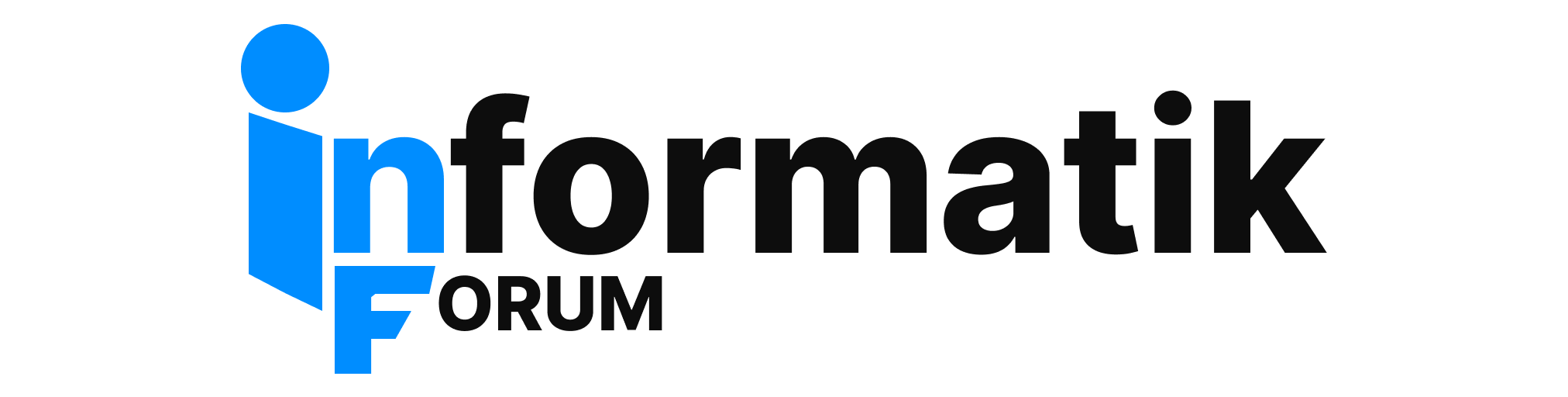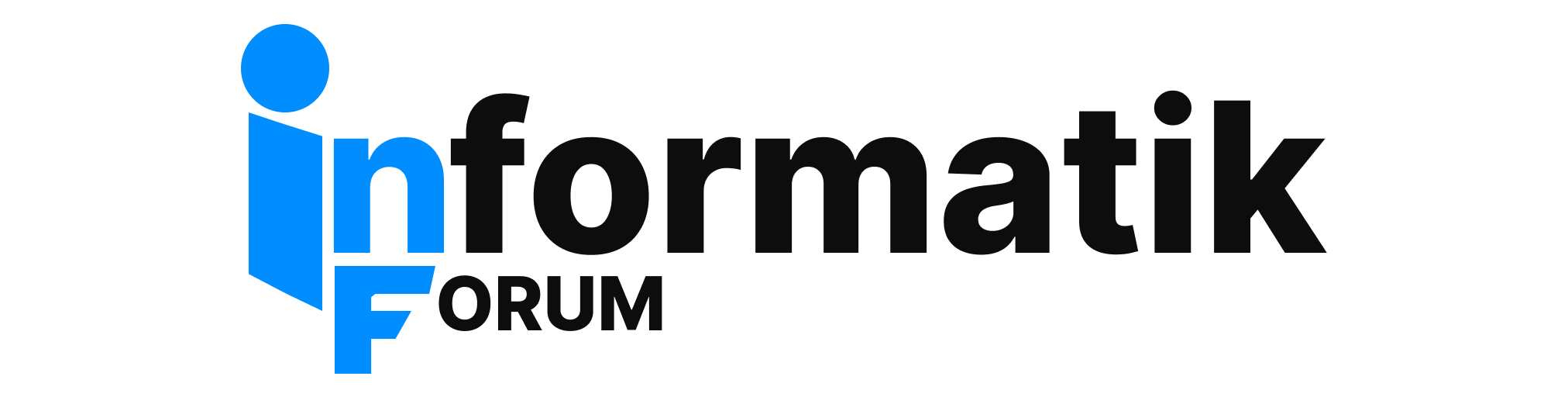Hab mir mal wieder paar Updates vor einigen Tagen geholt und jetzt kommt beim Starten ins Windows immer dieses schöne bild ![]()
[Blockierte Grafik: http://www.microsoft.com/presspass/newsroom/winxp/images/img011.jpg]
(hab ich bei google gefunden.. also nicht von mir gemacht.. hab da nur einen benuter stehen.. deswegen versteh ich nicht wieso ich da was auswählen muß wenn es eh nur einen account gibt ???)
nagut in den systemsteuerungen gibts ja einen schönen Menüpunkt der Benutzerkonten (oder so) heißt.. nun kann man das obengezeigt deaktivieren.. dann kommt jedoch sowas ähnliches.. nur halt nich so schön grafisch aufmöbliert ![]()
ich will es aber so haben, daß man überahupt nix anklicken muß, sondern daß mein lieber PC :shinner: sofort ins Windows reinstartet.. ![]()
hab schon die Windowshilfe durchgearbeitet.. nix gefunden ![]()
hoffe ihr versteht mein Problem ![]()